 Mail
Mail
Mail lar deg håndtere alle e-postkontoene dine med én app. Det fungerer sammen med de fleste populære e-posttjenester som iCloud, Gmail, Yahoo Mail og AOL Mail.
E-post på ett sted. Lei av å logge på flere nettsteder for å sjekke e-postkontoene dine? Konfigurer Mail med alle kontoene dine slik at du ser alle meldingene dine på ett sted. Velg Mail > Legg til konto.
Finn riktig melding. Skriv i søkefeltet for å få forslag til meldinger som samsvarer med søket ditt.
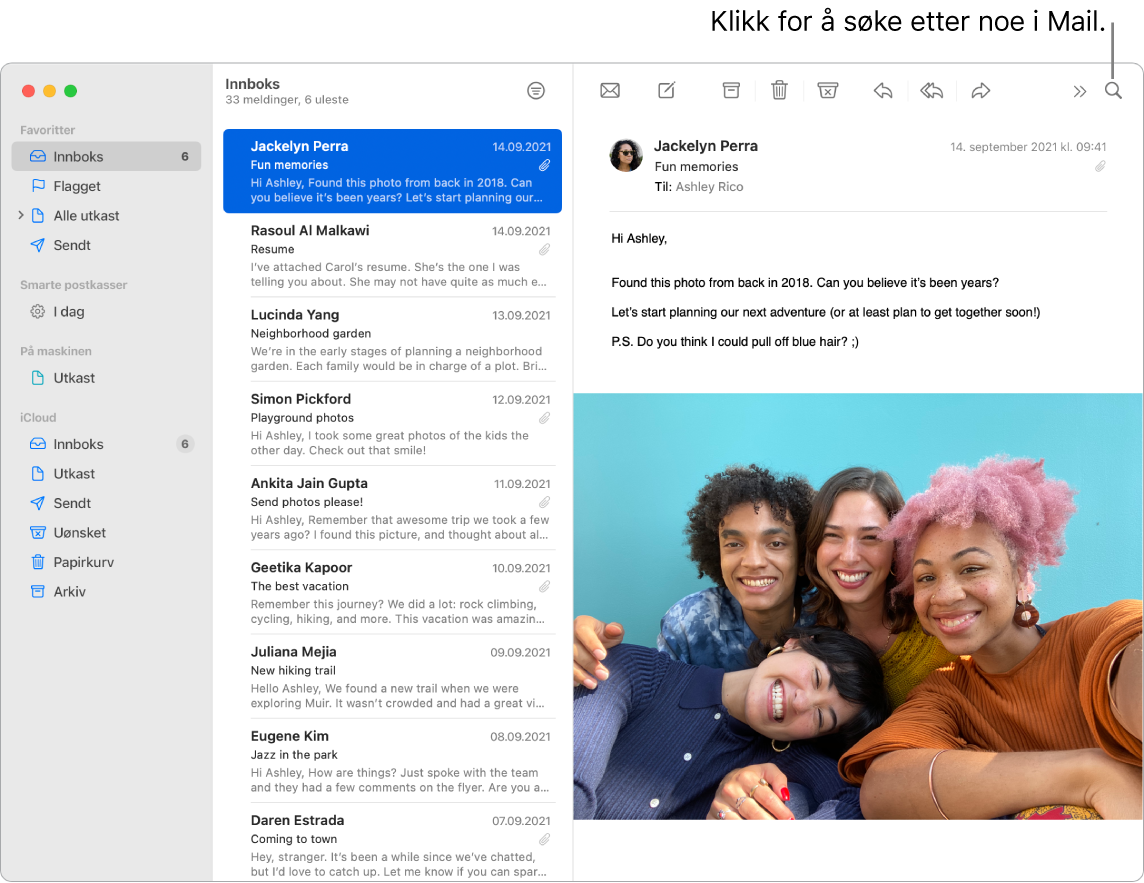
Fokuser på det som er viktig. Se bare de meldingene du vil i innboksen. Du kan blokkere meldinger fra avsendere ved å flytte meldingene til papirkurven, dempe varslinger fra overaktive e-posttråder og melde deg av nyhetsbrev direkte i Mail.
Legg til hendelser og kontakter direkte fra Mail. Når du mottar en melding som inkluderer en ny e-postadresse eller hendelse, klikker du bare på Legg til i meldingen for å legge den til i Kontakter eller Kalender.
Beskytt personvernet. Personvernbeskyttelse hindrer at avsendere får opplysninger om aktiviteten din i Mail. Hvis du slår den på, skjuler den IP-adressen din slik at avsendere ikke kan koble den til annen aktivitet på nettet eller se hvor du er. Den hindrer også avsendere i å se om du har åpnet e-postmeldingen. Slå den på i Mail-valg > Personvern, og marker deretter avkrysningsruten Beskytt Mail-aktivitet.
Skjul e-postadressen din. Med et abonnement på iCloud+ kan du opprette en unik og tilfeldig e-postadresse når du måtte trenge det (som når du fullfører et skjema på et nettsted). Det er ingen grenser på hvor mange adresser du kan bruke. Når du lager en Skjul e-postadressen min-adresse for et nettsted, kan du sende og motta meldinger uten å måtte dele den virkelige e-postadressen din og få e-post videresendt til e-postadressen som er tilknyttet Apple-ID-en din. Du kan opprette, administrere eller deaktivere en Skjul e-postadressen min-adresse når som helst i iCloud-valgpanelet på Macen eller i Kontoinnstillinger på iCloud.com. Se Lag unike, tilfeldig genererte e-postadresser med Skjul e-postadressen min og iCloud+ i Brukerveiledning for iCloud.
Oversett på 1-2-3. Marker teksten du vil oversette, hold nede Kontroll-tasten mens du klikker på den markerte teksten, velg Oversett, og velg deretter et språk. Hvis du vil oversette tekst du har skrevet, kan du klikke på «Erstatt med oversettelse». Du kan også laste ned språk, slik at du kan jobbe selv når du ikke er koblet til internett. Gå til Språk og område-panelet i Systemvalg og klikk på Oversettingsspråk-knappen nederst. Ikke alle språk er tilgjengelige. Se Oversett på Mac i Brukerveiledning for macOS.
Tilpass meldinger. Legg til emojier eller bilder med bare et klikk. Velg ut bilder fra bildebiblioteket eller ta dem på iPhone eller iPad. Du kan også legge til en tegning du har tegnet på iPhone eller iPad. Hvis du vil vite mer om hvordan du kan legge til bilder og tegninger fra andre enheter, kan du lese Kontinuitet-kamera på Macen og Kontinuitet-tegning og Kontinuitet-merking på Macen.
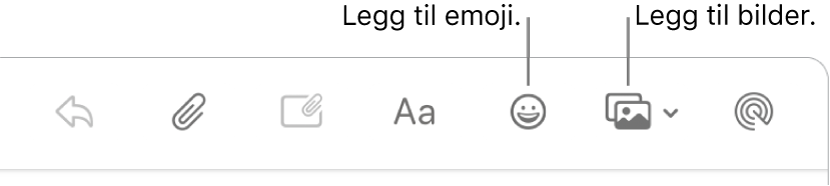
Vis i fullskjermmodus. Når du bruker Mail i fullskjermmodus, åpnes vinduer for nye meldinger automatisk i Split View på høyre side, slik at det blir enkelt å referere til en annen melding i innboksen mens du skriver. Se Apple-kundestøtteartikkelen Bruke to Mac-apper side ved side i Split View.
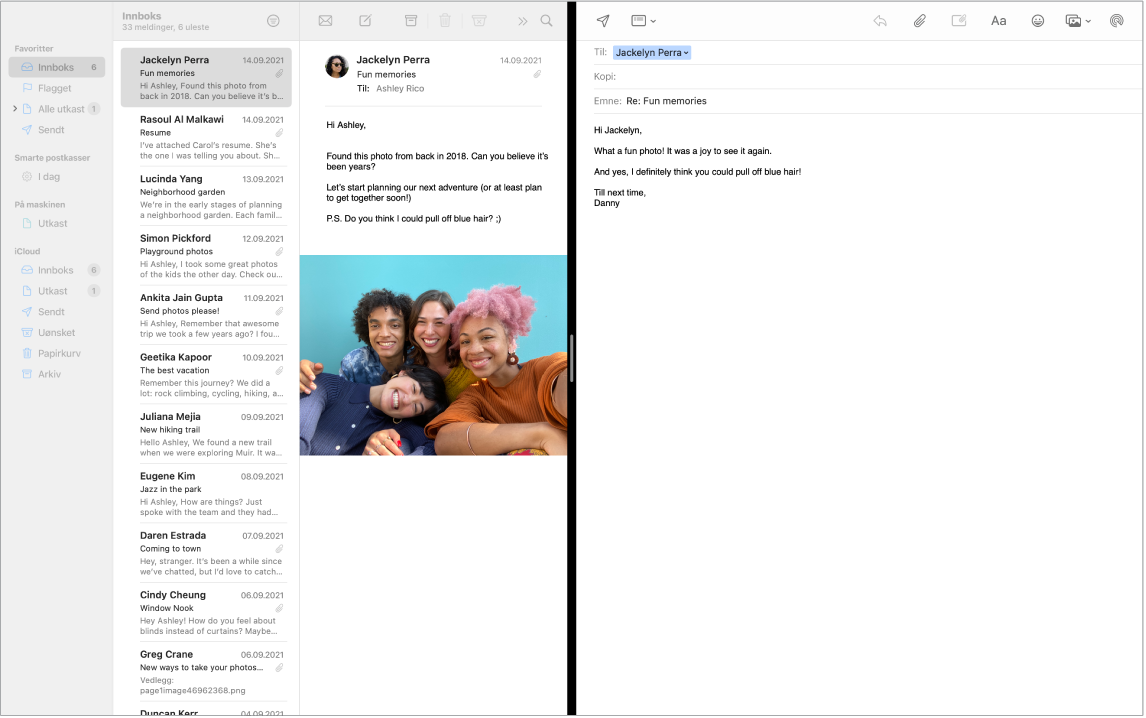
Gå aldri glipp av en e-postmelding. Sjekk Mail-symbolet i Dock for å se antallet uleste meldinger. Når du får en ny melding, vises et varsel også øverst til høyre på skjermen slik at du raskt kan forhåndsvise innkommende meldinger. (Vil du ikke se varsler? Hvis du vil slå dem av, åpner du Systemvalg, og deretter klikker du på Varslinger.)
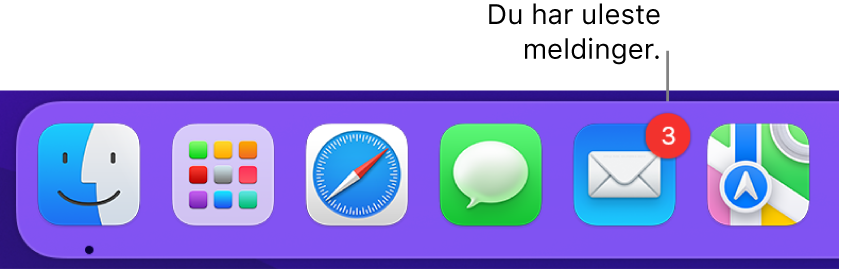
Finn ut mer. Se Brukerveiledning for Mail.